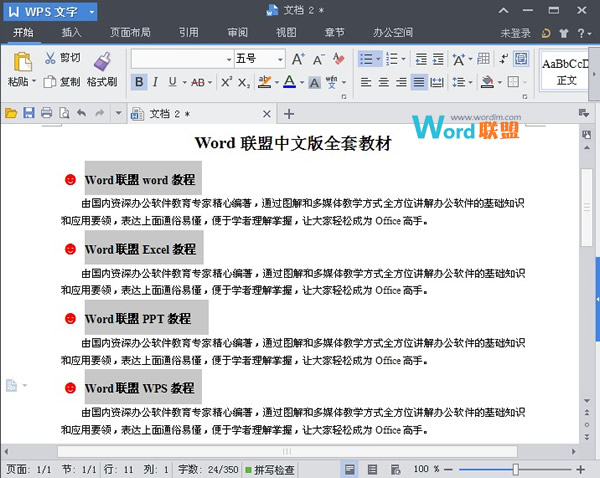在一篇文檔當中,有時候我們為了使某些文字能達到一定突出顯示效果,我們會使用到項目符號,項目符號既可以選擇內置的,也可以設置自定義的,方法都很簡單!這里小編就為大家分享在WPS文字中設置項目符號的具體操作。
一、使用內置項目符號。
① 我們選定要添加項目符號的文字,然后單擊“開始”選項卡下面的“項目符號”命令。
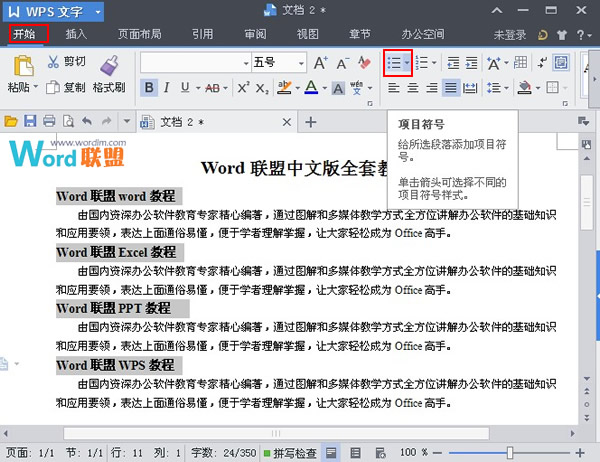
② 這個時候,文字的左側就會自動添加一種樣式的項目符號。
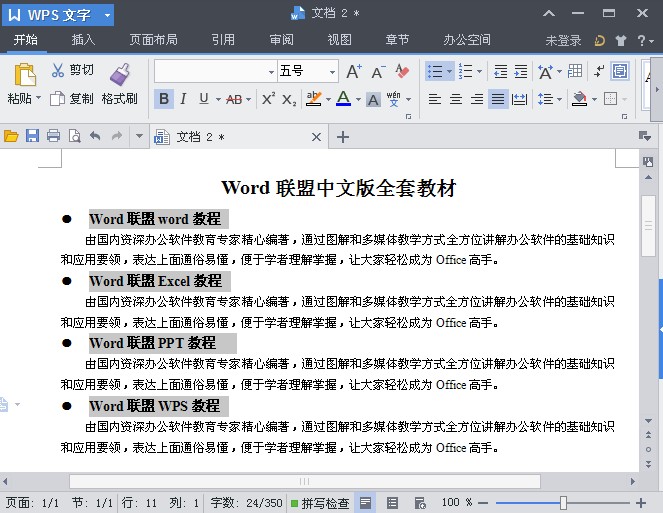
③ 如果我們不想要這種自動設置的項目符號,我們可以單擊“項目符號”后側的下拉三角形,在彈出的下拉列表中,可以選擇其它類型的項目符號。比如我們選擇“菱形”。
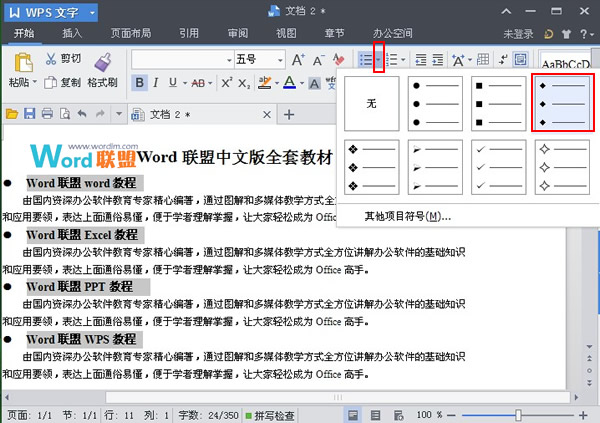
④ 這個時候,文字左側就出現了菱形的項目符號。
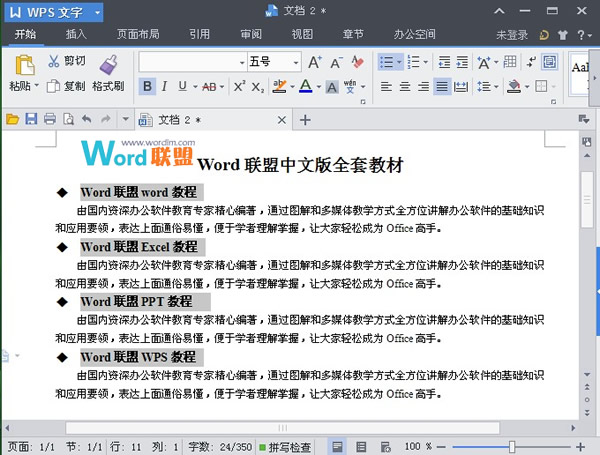
二、自定義項目符號。
① 我們單擊“項目符號”右側的下拉三角形,在彈出的下拉列表里面選擇“其它項目符號”。
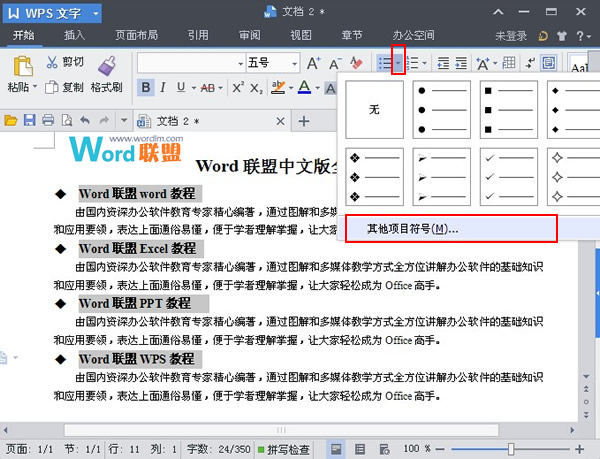
② 在彈出的“項目符號和編號”對話框中,我們選擇一種項目符號,然后單擊“自定義”。
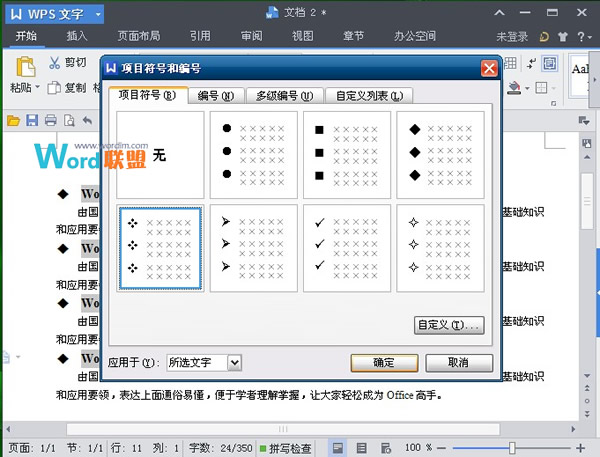
③ 在彈出的“自定義列表”對話框中我們單擊“字符”按鈕。
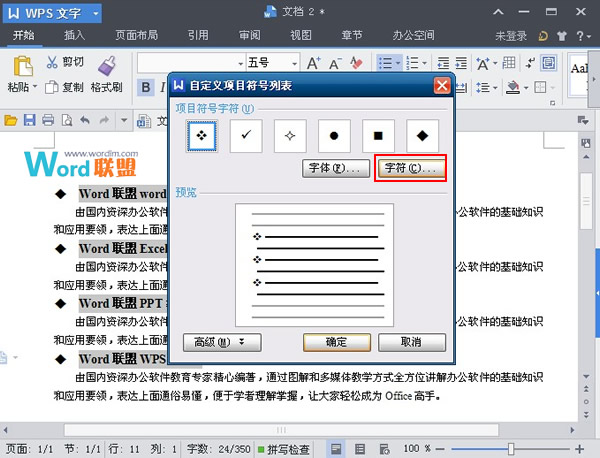
④ 在彈出的“符號”對話框中,有很多不同類型的符號供我們選擇,比如我們這里選擇“笑臉”后單擊“插入”。
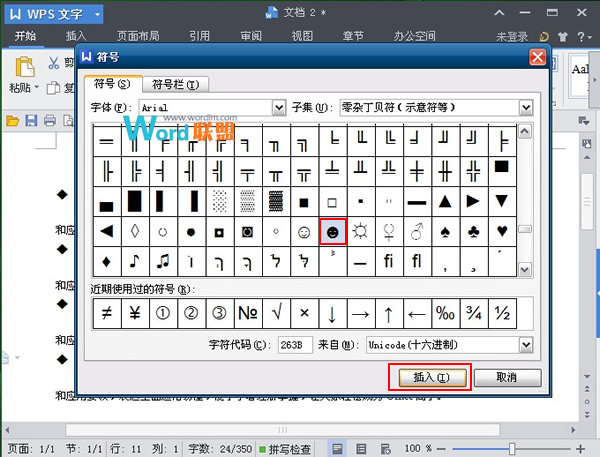
⑤ 這時彈出的“自定義符號和編號”對話框中可以預覽到項目符號插入后的效果。
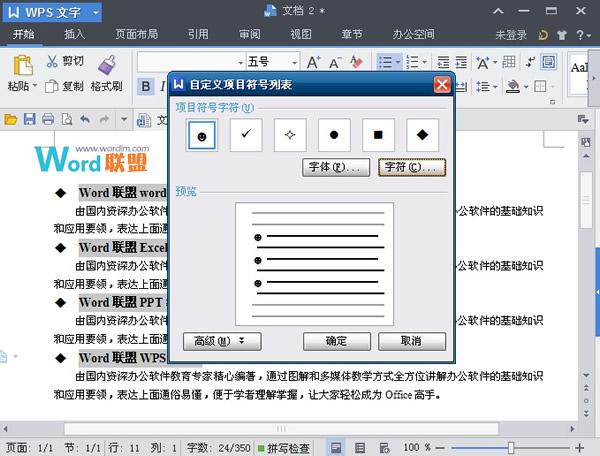
⑥ 我們單擊“字體”按鈕,還可以對項目符號的大小、顏色等進行修改,比如我們把字號設置為“16”,顏色設置為“紅色”,最后單擊“確定”。
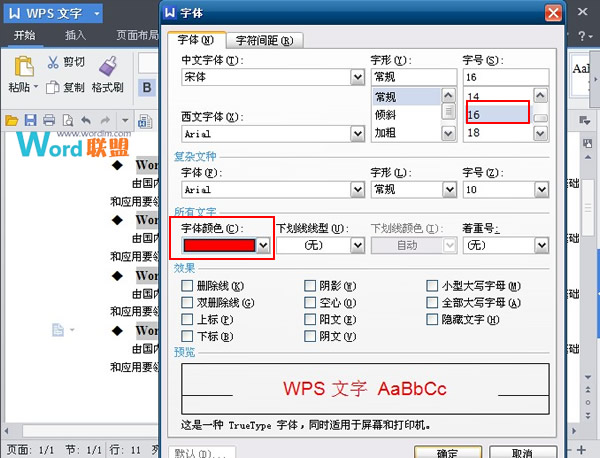
⑦最后我們自定義的紅色笑臉項目符號就已經完成,如圖所示。